¿Qué es Fortify?
Fortify es un nuevo proveedor de identidad digital (IDP) que ofrece conceptos de autenticación modernos a nuestros usuarios.
Fortify aumenta la seguridad de nuestra aplicación al agregar autenticación de dos factores (2FA) y permitir que las organizaciones administren el acceso a través de autenticadores de terceros (TPA) confiables.
Inicio
Los usuarios existentes que sean seleccionados para incorporarse a Fortify recibirán un "Onboarding Email".
Los nuevos usuarios recibirán dos correos electrónicos:
- El "Welcome email" le notificará que se le ha concedido acceso a una base de datos/cuenta.
- El título del correo electrónico será "Notice of new Account Access".
- El "Onboarding email" le ayudará a iniciar el proceso de incorporación.

Correo electrónico de incorporación – “Onboarding email"
Subject: Fortify Onboarding – El proceso de incorporación de Fortify comienza con este correo electrónico e incluirá un nombre de usuario y una contraseña temporal.
- Seleccione la opción Complete Profile, esto lo dirigirá a la pantalla de inicio de sesión del portal de usuario de LCPtracker.
- Utilice el identificador de usuario y la contraseña temporal en el correo electrónico (que se pueden copiar y pegar) para iniciar sesión en la cuenta.
En la página de inicio de sesión, escriba el nombre de usuario, ingrese la contraseña temporal y luego haga clic en Login.
Completar Perfil – “Complete profile” Pasos 1-4
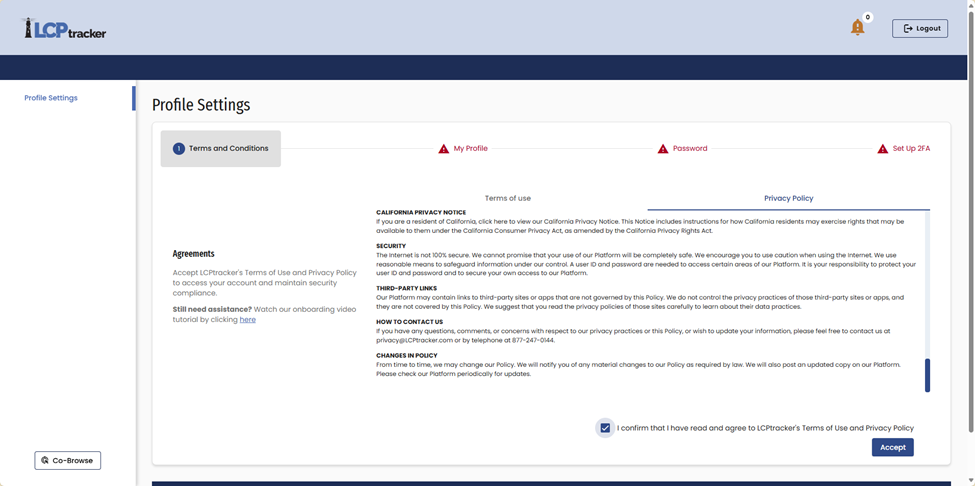
Luego, haga clic en el botón azul Save and Continue to Update Profile.
Paso 2. Actualice la información de su Perfil, luego haga clic en el botón Save and Continue to Update.
Paso 3. Configure su nueva Contraseña.
- Current password: use su contraseña temporal "Temporary Password” ubicada en el correo electrónico de incorporación.
- New password: cree una nueva contraseña.
- Confirm new password: la contraseña debe coincidir con la nueva contraseña introducida.
- Haga clic en el botón Save and Continue to Two-Step Verification para guardar su contraseña y acceder a la verificación de dos pasos.

Paso 4. Configure la Verificación de 2 Pasos.
Si elige Enable Email Code, recibirá un código de autenticación cada vez que intente iniciar sesión en su cuenta.
Consiga mas información sobre estas dos opciones de Autenticación de Dos Pasos dentro de este mismo documento en Autenticacion de Dos Factores (2FA).
Por último, haga clic en el botón Go to LCPtracker User Dashboard. 
A continuación, se le redirigirá a la pagina de inicio de sesión
Introduzca su Nombre de Usuario y haga clic en Continue, seguido de su Contraseña y haga clic en Login. 
Revise su bandeja de entrada en su email y localice el correo con los Códigos de Autenticación “Authentication Codes”.
Copie los códigos de autenticación desde el email y péguelos en el campo de Verification Code y haga clic en Login.
A continuación, el usuario será dirigido a la pagina de User Portal Dashboard. Haga clic en el mosaico de LCPtracker para acceder su cuenta.
Nota: Si el usuario ya ha completado la incorporación de Fortify a través de un producto diferente (por ejemplo, LCPcertified), el usuario podrá acceder a dichos productos a través del mosaico de producto correspondiente.
Autenticación de dos factores (2FA)
2FA es una capa adicional de seguridad para la cuenta del usuario. Hay dos opciones disponibles para este paso obligatorio (seleccione una).
- Autenticación de dos factores por correo electrónico: no requiere ninguna configuración. Si no utiliza una aplicación de terceros, Fortify le enviará un código de autenticación de 6 dígitos a su correo electrónico que necesitará para acceder a su cuenta.
- Aplicación de autenticación de dos factores: esta aplicación de terceros debe configurarse en el teléfono de una persona o en su computadora portátil/computadora de escritorio corporativa. La aplicación proporcionará al usuario un código de verificación rotativa (vencimiento a corto plazo) que Fortify aceptará para otorgar acceso a su cuenta.
Hay dos formas de configurar una aplicación de dos factores de autenticación. La primera es seleccionar “Enable Email Code”. La segunda forma de agregar la función de autenticación de dos factores es seleccionar “Enable Authenticator App” para configurar la aplicación requerida. Puede hacerlo haciendo clic en 1. Profile en el panel de menú y luego en “Two-Step Verification”. 

Ejemplo de uso de la aplicación Microsoft Authenticator
- Descargue e instale la aplicación en su dispositivo.
- Google Android. En su dispositivo Android, vaya a Google Play para descargar e instalar la aplicación Authenticator.
- iOS de Apple. En su dispositivo Apple iOS, vaya a la App Store para descargar e instalar la aplicación Authenticator.
- Abra la aplicación Microsoft Authenticator, seleccione Add account, luego haga click en Work or school account.

- Seleccione Scan a QR code para escanear el código QR.
- Localice el código QR y, con la cámara de su dispositivo, escanee el código QR. También se puede ingresar el código manualmente.

- Elija la cuenta recién creada en la aplicación Microsoft Authenticator.
- La aplicación Authenticator le proporcionará un código de verificación para que lo ingrese.
- Una vez que ingrese el código de verificación, seleccione el botón Verify.

¡Ha configurado su aplicación de autenticación! Al acceder a su cuenta de LCPtracker, deberá usar la aplicación de autenticación para acceder a su cuenta de LCPtracker.
Si desea deshabilitar la aplicación Authenticator, simplemente vaya a Two-Step Verification en el perfil y haga clic en el botón Reset Authenticator App.
Códigos de Recuperación
Uso de Códigos de Recuperación
Cuando no pueda acceder a su correo electrónico o a la aplicación de Autenticación De Dos Factores (2FA), puede usar uno de sus 10 (diez) códigos de recuperación para ingresar a su cuenta.
Autenticarse por correo electrónico con códigos
- Ingrese su nombre de Usuario y Contraseña y seleccione Iniciar Sesión
- Si no tiene acceso al correo electrónico o a la aplicación de autenticación, puede utilizar uno de los diez códigos de recuperación para acceder a su cuenta.
- Seleccione el enlace ‘Iniciar Sesión Con Un Código De Recuperación’.
- Ingrese el Código De Recuperación y seleccione Log in.

Esto le proporcionará acceso a su cuenta de Fortify, donde podrá acceder a sus productos LCPtracker.
Nota: Cada código de recuperación solo se puede usar una vez. Debe asegurarse de generar nuevos códigos de recuperación antes de usar el décimo.
Olvidó Su Contraseña
Si olvida la contraseña de su cuenta, puede restablecerla fácilmente.
- En la página de inicio de sesión del portal de usuario, escriba su nombre de usuario y haga clic en Continue.
- Haga clic en el enlace Reset Here.

- Escriba su nombre de usuario y haga clic en Send Email.

- Haga clic en el botón Reset Password dentro del correo electrónico "Password Reset Request” que ha recibido.

- A continuación, debe establecer una nueva contraseña y confirmarla, luego haga clic en Reset.

- Después de restablecer la contraseña de su cuenta, ahora puede iniciar sesión a través de la página de inicio de sesión del portal de usuario una vez más.
- Su cuenta ya está creada y puede acceder a su cuenta de LCPtracker.
Was this article helpful?
That’s Great!
Thank you for your feedback
Sorry! We couldn't be helpful
Thank you for your feedback
Feedback sent
We appreciate your effort and will try to fix the article